360安全卫士向导 如何删除360安全卫士
360安全卫士一直以来主打在线安装模式,只需联网即可轻松安装最新版本,安装过程非常的简单快速,基本上都是全自动完成的,无需人工干预,非常傻瓜智能。提供几十种各式各样的功能。
我们知道卸载软件是比较简单的操作,不需要特别说明的,但考虑到这一软件是安全软件,与普通软件有些许的不同。那么安全软件卸载有哪些注意事项呢?下面跟随天极下载随风来看一下如何卸载吧。
一、删除隔离沙箱中的危险软件
1、打开360安全卫士—电脑体检—功能大全—管理(如图1)。
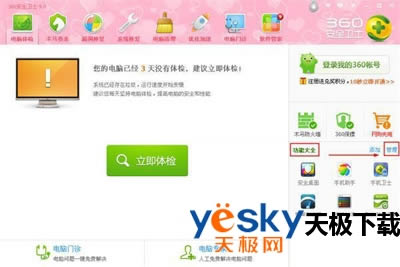
图1 电脑体检
2、功能大全—隔离沙箱,打开隔离沙箱(如图2)。
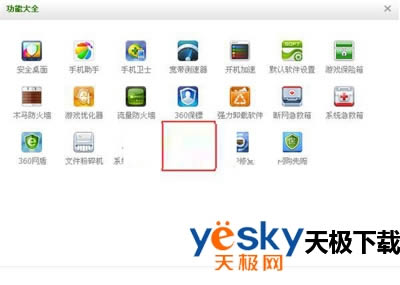
图2 隔离沙箱
3、清理沙箱(如图3)。
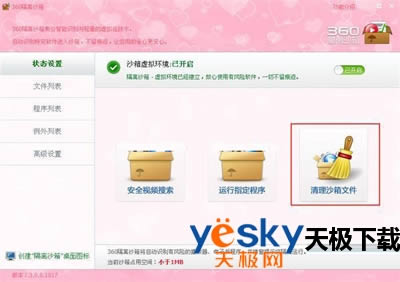
图3 清理沙箱
二、退出360安全卫士
1、右击360安全卫士运行图标,选择退出(如图4)。
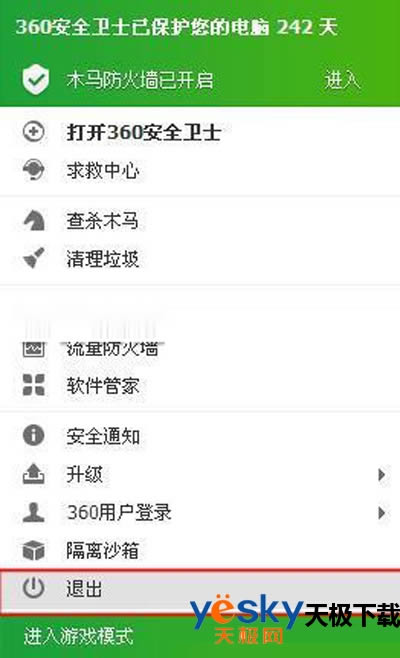
图4 退出360安全卫士运行图标
2、选择继续退出(如图5)。
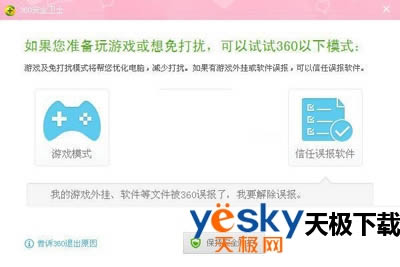
图5 360安全卫士运行图标退出
三、卸载
1、通过开始菜单,找到控制面板(如图6)。
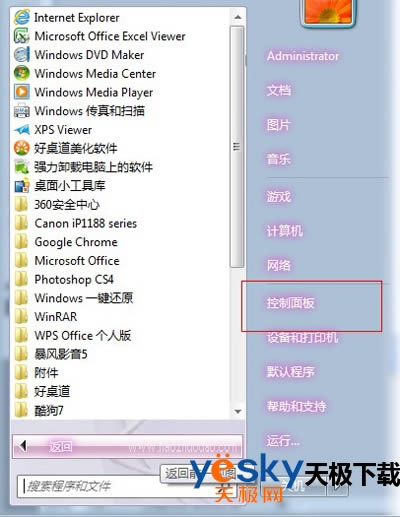
图6 找到控制面板
2、在控制面板中选择“添加或删除程序”(如图7)。
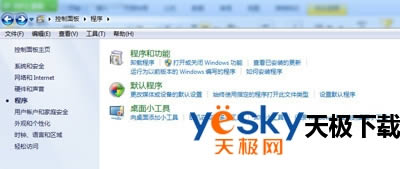
图7 添加或删除程序
3、选择360安全卫士,点击删除按钮(如图8)。
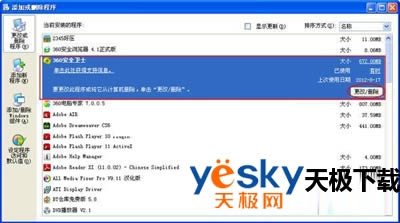
图8 点击删除按钮360安全卫士
4、选择卸载项后,点击开始卸载(如图9)。
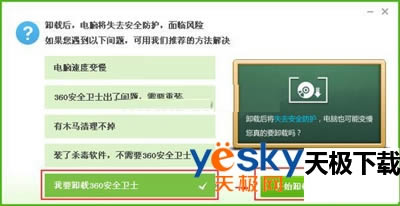
图9 卸载360安全卫士
5、是否完全移除,选择“是”(如图10)。
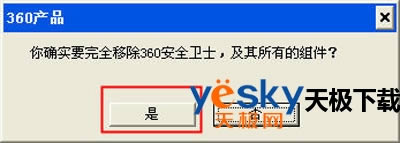
图10卸载360安全卫士
6、卸载完成后勾选下面两项,以免残留垃圾软件。卸载后可进行重启操作,以便彻底删除有些文件(如图11)。
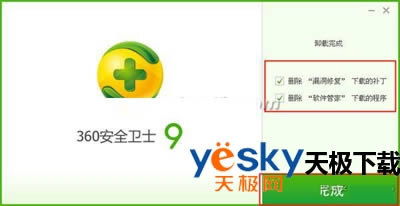
图11彻底删除有些文件
360安全卫士如何卸载,这对于普通用户来说,是一件比较头疼的事情,不过不学了本教程以后,发现卸载360安全卫士,so ersy!
电脑清理新增“一键清理”和“自动清理”,电脑垃圾和痕迹一键完成扫描清理,更可在电脑空闲时自动帮您清扫垃圾,让系统保持流畅快速!
……